Jak opravit Steam Error Code 51
Herní Microsoft Windows 11 Hrdina Parní / / September 14, 2023

Publikováno

Kód chyby Steam 51 může narušit váš herní zážitek ve službě Steam. Chcete-li problém vyřešit, postupujte podle kroků v této příručce.
Jste hráč, který miluje hraní her Parní? Pokud ano, možná jste se setkali Kód chyby Steam 51, které vám brání spouštět vaše oblíbené hry. Tato chybová zpráva se zobrazí při spuštění hry a sděluje vám, že "Hru se nepodařilo spustit (kód chyby 51)”.
Je zřejmé, co tato chyba znamená – nemůžete hrát své oblíbené hry. Není však jasné, co může být příčinou této chyby. Abychom vám pomohli problém vyřešit, zde je několik kroků, které můžete provést při opravě kódu chyby Steam 51 na vašem počítači.
Co způsobuje kód chyby Steam 51?
Existuje řada možných příčin za kódem chyby Steam 51 na vašem počítači se systémem Windows. První je, že máte poškozené nebo chybějící herní soubory. Pokud je vaše instalace hry poškozená (například zpackanou aktualizací nebo selháním hardwaru) nebo nebyla správně nainstalována, nespustí se. Budete muset ověřit soubory hry. Pokud to nefunguje, odeberte a znovu nainstalujte hru.
Můžete také zjistit, že a aplikace nebo služba třetí strany narušuje Steam nebo vaši hru. To je pravděpodobnější u her pro více hráčů, kde VPN, antivirový software, firewally a další služby mohou zcela blokovat vaši hru.
Může to být také způsobeno chybějící softwarové knihovny. Dva z nejdůležitějších, které budete potřebovat pro hraní ve Windows, jsou DirectX a Microsoft Visual C++ Redistributable. Mnoho her pro Windows vyžaduje tuto softwarovou knihovnu – pokud chybí nebo je zastaralá, může zastavit jejich spuštění.
Konečně, Na vině může být samotný Steam. Pokud je váš klient Steam příliš zastaralý, pravděpodobně nebude fungovat a může se zobrazit kód chyby Steam 51. Ať už je příčina jakákoli, můžete ji zkusit vyřešit podle následujících kroků.
Jak ověřit integritu herních souborů
Pokud se vaše hra Steam nespustí, budete muset zkontrolovat, zda má hra všechny potřebné soubory. Ve službě Steam můžete ve své instalaci hry spustit kontrolu integrity a zkontrolovat, zda jsou vaše soubory neporušené a hra je aktuální.
Chcete-li ověřit herní soubory ve službě Steam:
- Otevřete Steam a klikněte na Knihovna tab.
- Klikněte pravým tlačítkem na hru, která vám dává chybu, a vyberte Vlastnosti.
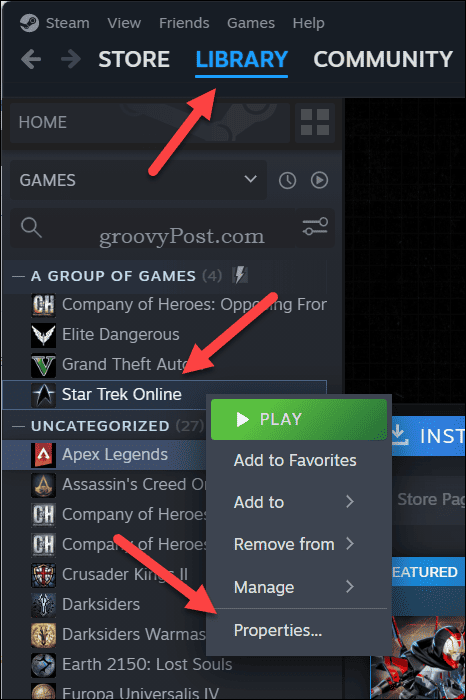
- Na Instalováno Soubory klepněte na kartu Ověřte integritu herních souborů.
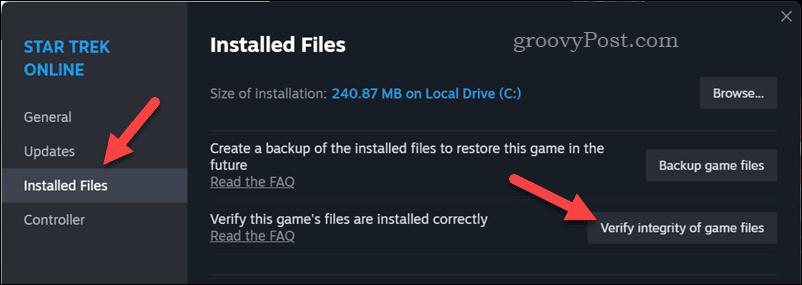
- Počkejte, až Steam naskenuje a opraví případné problémy s vašimi herními soubory. Dokončení může trvat několik minut.
- Jakmile je kontrola integrity hry dokončena, ukončete Vlastnosti a zkuste znovu spustit hru.
Jak zastavit nebo odebrat konfliktní aplikace
Několik služeb a aplikací třetích stran by mohlo zastavit správnou činnost vaší hry, což by v procesu způsobilo kód chyby Steam 51.
Nejviditelnější jsou ty, které mohou ovlivnit vaše internetové připojení. Například a připojení virtuální privátní sítě (nebo VPN) ochrání vaše soukromí ale mohl by blokovat přístup k serveru Steam.
Podobně a firewall (jako vestavěné zabezpečení Windows) může zablokovat důležitá připojení ke službě Steam nebo k serverům vývojáře vaší hry, aby přestal fungovat. Aby hra mohla znovu fungovat, budete muset tyto služby zastavit nebo odebrat.
Dobrým způsobem, jak to otestovat, je zastavit je jednoho po druhém a vyzkoušet, zda vaše hra běží. Pokud deaktivace VPN umožňuje spuštění hry bez a Chyba Steamu, budete vědět, že jej nemůžete používat, když chcete hrát.
Měli byste také zvážit odstranění aplikací nebo služeb které vám způsobují potíže. Pokud si s nimi nemůžete hrát, možná je budete chtít odstranit.
Jak ručně nainstalovat nejnovější verze DirectX a Microsoft Visual C++ Redistributable
Windows hry se spoléhají na knihovny jako DirectX a Microsoft Visual C++ Redistributable správně běžet. Pokud tyto součásti ve vašem počítači chybí nebo jsou zastaralé, můžete se při spouštění her setkat s chybami, jako je chybový kód 51 ve službě Steam.
Chcete-li to vyřešit, můžete je zkusit ručně aktualizovat. DirectX je součástí systému Windows, takže budete muset zkontrolujte Windows Update pro nejnovější aktualizace DirectX ve Windows 11. Na druhou stranu Microsoft Visual C++ Redistributable lze nainstalovat ručně přes web společnosti Microsoft.
Aktualizace DirectX a Microsoft Visual C++ Redistributable:
- Nejprve klikněte pravým tlačítkem na nabídku Start a vyberte Nastavení.
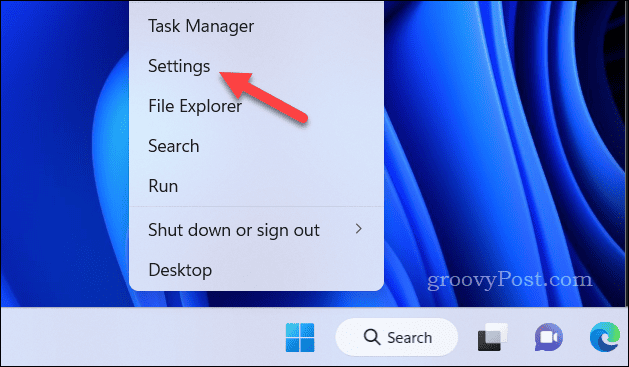
- v Nastavení, klikněte Windows Update > Kontrola aktualizací.
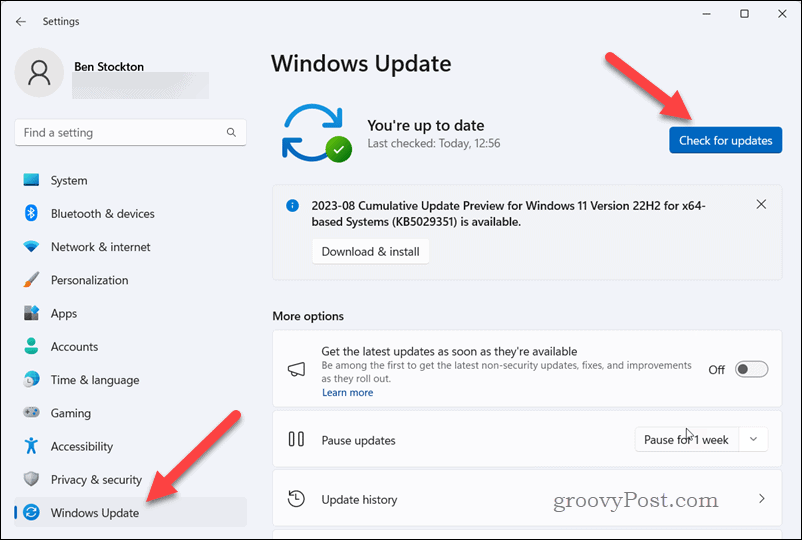
- Pokud jsou k dispozici nějaké aktualizace, klepněte na Stáhněte a nainstalujte pro zahájení procesu instalace.
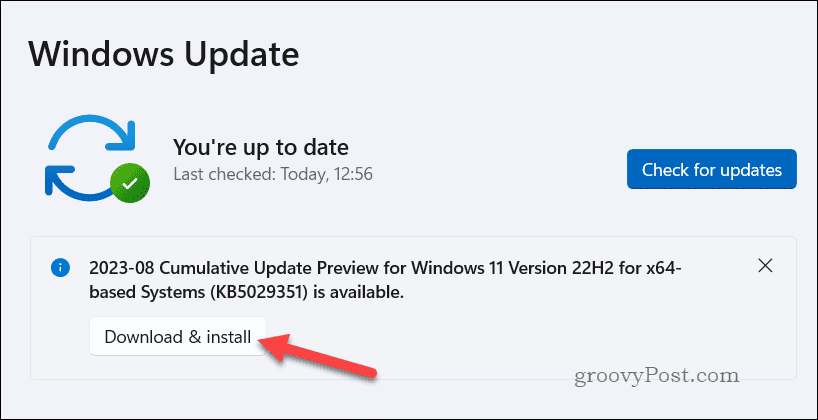
- Počkejte, až se aktualizace stáhnou a zahájí instalaci – může to chvíli trvat. Po zobrazení výzvy restartujte počítač.
- Po restartu otevřete tuto stránku podpory společnosti Microsoft a stáhněte si nejnovější verzi Microsoft Visual C++ Redistributable pro architekturu vašeho PC (pravděpodobně bude x64) a pro vaši hru.
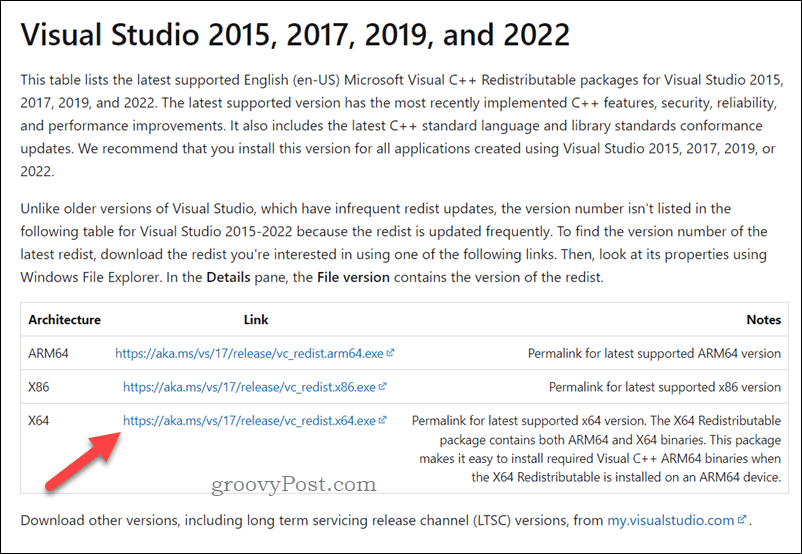
- Po stažení spusťte instalační program a postupujte podle pokynů na obrazovce a poté restartujte počítač. Po restartu zkuste hru spustit přes Steam, abyste zjistili, zda znovu funguje.
Aktualizujte své grafické ovladače
Mít nejnovější Ovladače GPU je nezbytný, pokud chcete, aby vaše hry běžely hladce a bez chyb na Steamu. Pokud jsou vaše ovladače zastaralé nebo poškozené, mohou se zobrazit chybové kódy Steam, jako je chybový kód 51.
Chcete-li to opravit, můžete to zkusit ruční kontrolu aktualizací ovladačů prostřednictvím Správce zařízení nebo jejich instalací z webu výrobce.
Aktualizace ovladačů grafické karty:
- Klepněte pravým tlačítkem myši na nabídku Start a vyberte Správce zařízení.
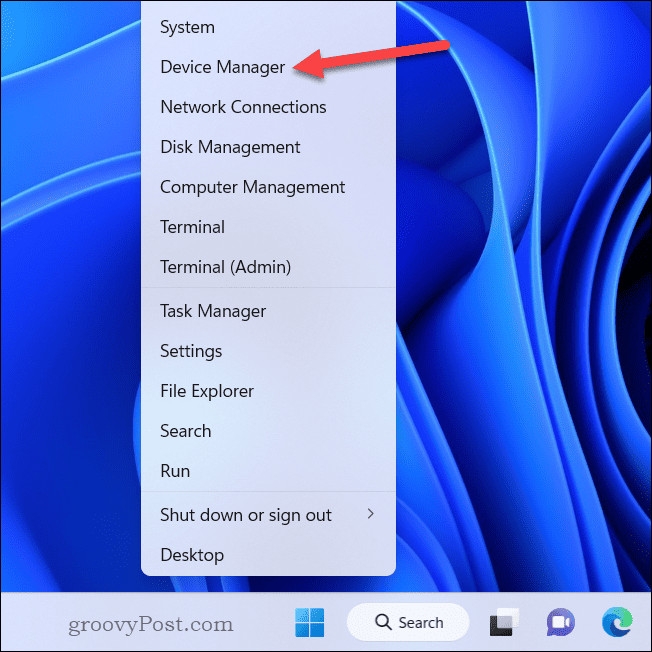
- v Správce zařízení, otevři Adaptéry displeje kategorie.
- Klepněte pravým tlačítkem myši na grafickou kartu nebo čipovou sadu a vyberte Aktualizujte ovladač z nabídky.
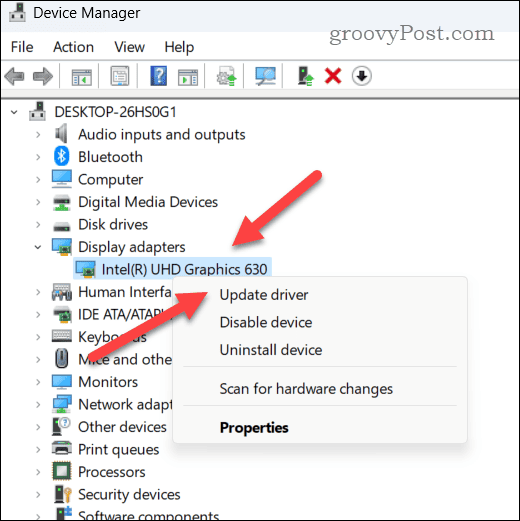
- V Aktualizujte ovladače menu, klikněte Automaticky vyhledávat ovladače.
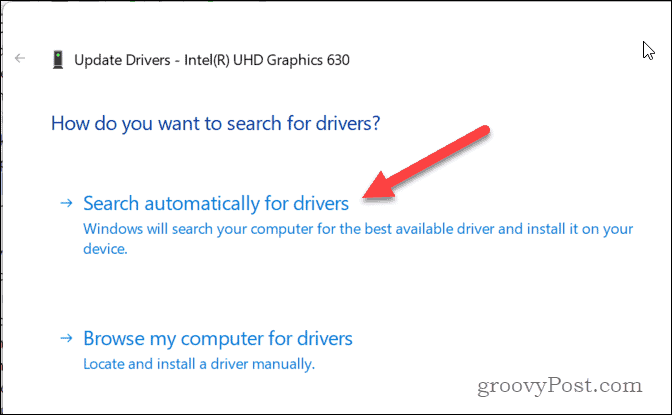
- Počkejte, až systém Windows najde a nainstaluje nejlepší ovladač pro vaše zařízení. Pokud nebyly nalezeny žádné aktualizace, zkontrolujte své webové stránky výrobce zařízení pro stažení a instalaci nejnovějších grafických ovladačů.
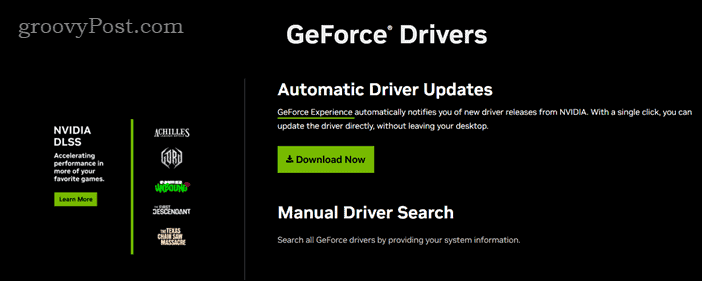
- Po stažení nového ovladače spusťte instalační soubor a dokončete instalaci podle pokynů na obrazovce. Jakmile je ovladač nainstalován, restartujte počítač a zkuste znovu spustit hru.
Jak přeinstalovat hru
Pokud žádná z výše uvedených metod nefunguje, možná budete muset zkusit hru přeinstalovat. Čerstvá instalace dokáže zázraky a zanechá vám novou konfiguraci, která (s trochou štěstí) umožní spuštění vaší hry.
Chcete-li znovu nainstalovat hru Steam (nebo samotnou Steam):
- Spusťte Steam a klikněte Knihovna Nahoře.
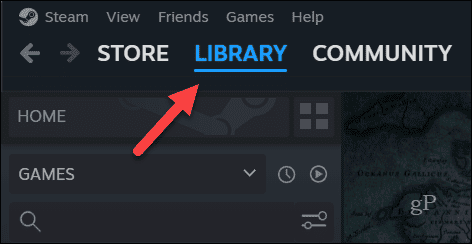
- Najděte svou hru Steam ve své knihovně.
- Klikněte na hru pravým tlačítkem a přejděte na Spravovat > Odinstalovat.
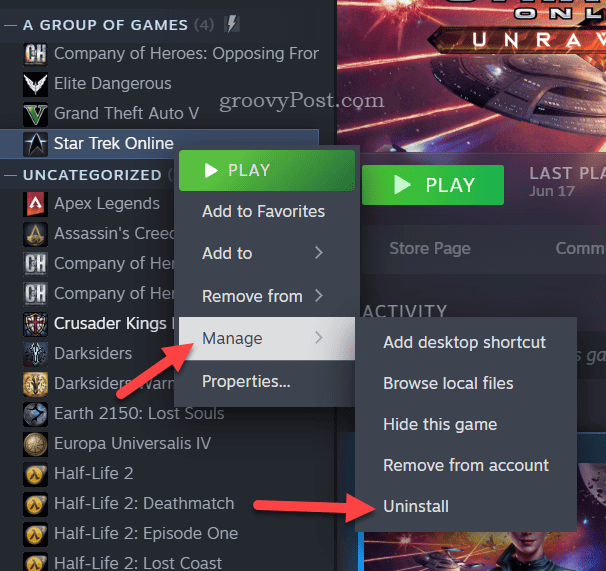
- Pro dokončení procesu přijměte všechny pokyny na obrazovce. Jakmile je hra odebrána, klikněte na hru znovu pravým tlačítkem a vyberte Nainstalujte.
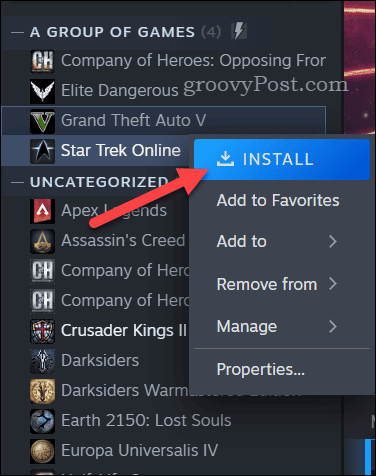
- Před kliknutím ověřte správnost umístění instalace a dalších podrobností Nainstalujte.
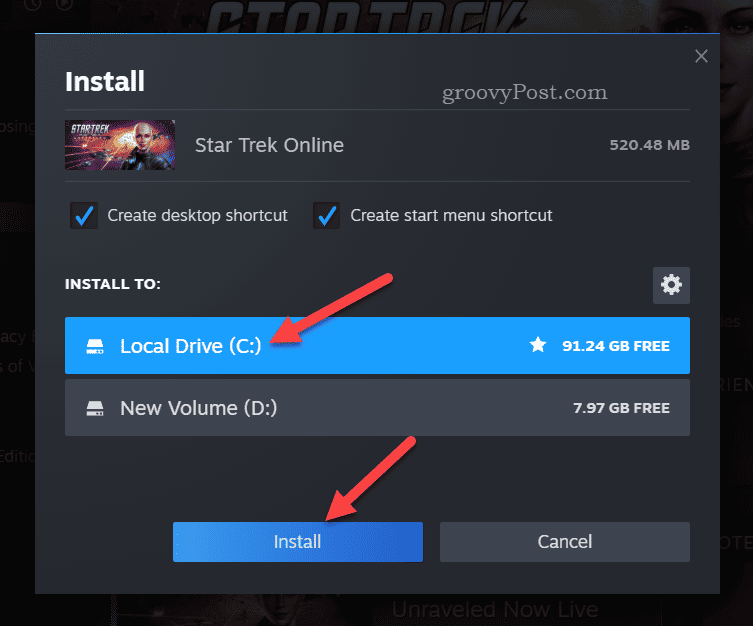
- Jakmile je hra nainstalována, spusťte ji a zkontrolujte, zda znovu funguje.
Správa chybových kódů Steam
Kód chyby Steam 51 je běžný problém, který vám může bránit v hraní her ve službě Steam. Díky výše uvedeným krokům byste však měli být schopni problém na vašem PC obejít a opravit.
Udělal a objeví se fatální chybový kód Steam namísto? Tento problém můžete vyřešit tím, že opravíte Steam a zkontrolujete problémy s instalací Windows. Jiné chybové kódy, např Steam kód chyby 118, lze také opravit na vašem počítači podle běžných kroků pro odstraňování problémů.


